Microsoft hat soeben die Windows 10 Build 17035 für Windows Insider im Fast Ring veröffentlicht. Sie bringt diverse Neuerungen mit sich, wie beispielsweise die Möglichkeit, Surface Hardware direkt in der Store App zu kaufen und das Fluent-Design für die On-Screen Tastatur.
Windows 10 Build 17035 – das ist neu
Edge-Verbesserungen
Tab-Stumm-stellen! Dieser Build bietet eine neue Erfahrung zum Stummschalten eines Tabs, der Audio abspielt. Das Audio-Symbol, das angezeigt wird, wenn eine Registerkarte Medien abspielt, ist jetzt anklickbar und schaltet die Audiostreams, die die Registerkarte abspielt, wenn sie angeklickt werden, stumm. Die Audiodaten der Registerkarte werden beim erneuten Klicken nicht mehr angezeigt. Diese Funktion ist auch über das Kontextmenü über die Rechtsklickaktion auf der Registerkarte verfügbar. Danke an alle, die dieses Feedback geteilt haben! Haben Sie eine Meinung darüber, was wir als nächstes umsetzen sollen? Bitte loggen Sie sich ein!
Speichern Sie kostenlose EPUB-Bücher: Wenn Sie ein kostenloses EPUB-Buch aus dem Internet in Microsoft Edge lesen und es speichern möchten, können Sie das jetzt tun.
Neue Kontextmenüoptionen für Bücher: Aus praktischen Gründen haben wir einige neue Optionen hinzugefügt, wenn Sie mit der rechten Maustaste auf Bücher im Bereich „Buch“ klicken, z. B. „In Microsoft Store anzeigen“, „An Startpunkt anheften“ und „Bücher aktualisieren“. Remove from here wurde in Remove from device umbenannt.
Teilen-in-der Nähe

Sagen Sie, dass Sie sich mit Ihrem Vorgesetzten treffen und Ihnen schnell den Bericht senden müssen, den Sie gerade auf Ihrem Bildschirm sehen? Oder Sie und ein Geschwister hängen mit Ihren Laptops auf der Couch rum und möchten ihm einen Screenshot Ihrer neuesten Minecraft-Kreation schicken? Sie können jetzt Dateien und URLs mit der neuen Near-Share-Funktion drahtlos für nahe gelegene PCs freigeben.
Surface-Geräte mit der Microsoft Store App kaufen
Navigieren Sie zu dieser Seite im Store: http://aka.ms/ShopSurfaceOnWin10. Diese Funktion ist auf Windows 10-PCs verfügbar, auf denen die Version 11709.1001.7 oder eine neuere Version der Store-App ausgeführt wird. Probiere es aus und stelle sicher, dass du diese Quest erledigst! Hinweis: Derzeit nur für die Märkte in den USA, Großbritannien und Australien verfügbar und möchten bald auf weitere Märkte expandieren.
Einstellungen Verbesserungen
Windows Update-Verbesserungen: Sie können jetzt die Download-Bandbreite einschränken, die bei Vordergrund-Downloads verwendet wird. Vordergrunddownloads finden statt, wenn Sie interaktiv einen Download starten, zum Beispiel – klicken Sie auf „Nach Updates suchen“ oder starten Sie das Herunterladen einer App aus dem Windows Store.
Die Soundeinstellungen wechseln zu den Einstellungen: Sie können jetzt einige Ihrer allgemeinen Klangeinstellungen, wie das Umschalten von Geräten und die Fehlerbehebung, in Einstellungen> System> Sound ändern. Sehen Sie sich an, um zu sehen, wie sich Sound-Einstellungen aus dem alten Control Panel heraus und in die App Einstellungen bewegen. Wir haben noch einige Dinge hinzuzufügen und auf dieser Seite zu fixieren, also bleibt dran!
Aktualisierte Benutzerfreundlichkeitseinstellungen
Dieser Build fügt zusätzliche Ease of Access-Einstellungen hinzu, um die Überarbeitung von Einstellungen, die zum ersten Mal mit Build 17025 durchgeführt wurden, weiter zu vervollständigen. Neue Abschnitte zu Anzeige, Audio, Spracherkennung und Augenkontrolle (Beta) wurden hinzugefügt um verwandte Einstellungen zu gruppieren. (HINWEIS: Die Einstellungen für die Augensteuerung sind noch nicht in diesem Flug enthalten, werden aber bald verfügbar sein.)
Außerdem wurden Erzähler-Einstellungen aktualisiert, um eine Einstellung zur Steuerung der Ausführlichkeit von Textmerkmalen zu ermöglichen. Das Layout in den Farbfilter-Einstellungen wurde überarbeitet, um Filterbeschreibungen bereitzustellen.
Touch-Tastatur Verbesserungen
Jetzt mit Acrylic-Design! Mit diesem Build haben wir die Touch-Tastatur auf einen Acryl-Hintergrund aktualisiert. Diese Änderung spiegelt sich in allen Tastaturlayouts wider, die in der XAML-Touch-Tastatur enthalten sind, einschließlich des breiten Layouts, des einhändigen Layouts und des Handschriftbedienfelds. Danke an alle, die Feedback dazu geschrieben haben!

Die Standard-Touch-Tastatur-Layout-Option kommt zu mehr als 190 Tastaturen: Wir arbeiten hart an Ihrem Feedback und freuen uns, Ihnen mitteilen zu können, dass die Touch-Tastatur jetzt das Standard-Tastaturlayout für alle Sprachen außer Koreanisch, Japanisch und Traditionelles Chinesisch unterstützt. und Vereinfachtes Chinesisch (an dem wir noch arbeiten). Wenn Sie zwischen Breitbild-, Einhand- und Standardtastaturlayouts wechseln möchten, tippen Sie einfach auf die Schaltfläche oben links auf der Tastatur. Dazu gehört das Hinzufügen des Standardtastaturlayouts zu den folgenden Tastaturen und mehr: Englisch (Vereinigtes Königreich), Irisch, Tschechisch, Dänisch, Griechisch, Kanadisches Französisch, Finnisch, Hebräisch, Ungarisch, Lettisch, Niederländisch und Polnisch. Weitere Details zur Verwendung von Touch-Tastatur finden Sie hier, wenn Sie es benötigen.
Handschriftbedienfeld Verbesserungen:
Optimierte Texteinfügung: In dieser Version haben wir einige neue Animationen hinzugefügt und das Schaltflächenlayout des Handschriftfensters basierend auf Ihrem Feedback geändert. Zeichnen Sie einige Wörter in das Feld ein und beobachten Sie, dass sie in Ihrem ausgewählten Textfeld erscheinen!
Verbesserte Wiedererkennung von Wörtern: Schreiben Sie einen Buchstaben über den anderen, und das Handschriftfeld erkennt Ihre Korrekturen genauer als je zuvor.
Verwenden Sie eine Geste, um mehr Platz zwischen den Wörtern zu schaffen: Zeichnen Sie eine „geteilte“ Geste zwischen zwei Wörtern im Handschriftfeld, indem Sie eine vertikale Linie zwischen ihnen ziehen. Mehr Platz wird geschaffen, wenn Sie die Linie gezeichnet haben, so dass Sie mehr in den neu erstellten Raum schreiben können. Als Erinnerung können Sie auch eine geteilte Geste innerhalb eines Wortes zeichnen, um das Wort zu trennen und mehr Zeichen in den neuen Raum einzufügen.
Verbesserung des japanischen Eingabemethoden-Editors (IME)
Textvorschläge von AI Chatbot Rinna: Microsoft AI Chatbot Rinna hat mehr als 6 Millionen Freunde (Benutzer) auf LINE, dem beliebtesten Nachrichtendienst in Japan. Beginnend mit Build 17030 kann der japanische IME nun seine starken Kommunikationsfähigkeiten nutzen, um beim Schreiben Phrasen vorzuschlagen. Ihre Vorschläge werden durch ein Rinna-Symbol neben dem Kandidaten angezeigt. Diese Funktion ist standardmäßig deaktiviert, Sie können sie jedoch in den japanischen IME-Einstellungen aktivieren (klicken Sie mit der rechten Maustaste auf das IME-Modus-Symbol „A“ oder „?“ Im Systray, wählen Sie „Eigenschaften“ und dann „Erweitert“ Unter „Tab“ finden Sie eine neue Checkbox, um „Rinna – AI Chatbot“ unter Suggestion Providers zu aktivieren. Bitte probiere es aus und teile dein Feedback!
Inklusives Design auf die Hardware-Tastatur bringen:
Wir führen die Möglichkeit ein, Textvorschläge zu sehen, während Sie auf einer Hardwaretastatur tippen. Sie können beim Eingeben drei Textvorschläge in der Nähe von Caret sehen und Kandidaten in Textvorschlägen auswählen, wenn Sie ein Wort finden, das Sie einfügen möchten. Setzen Sie den Fokus auf den ersten Vorschlag, indem Sie die Pfeiltaste auf der Tastatur antippen und die Pfeiltasten nach links / rechts verwenden, um den Fokus zu ändern. Um den gewünschten Kandidaten auszuwählen, tippen Sie auf Leerzeichen oder geben Sie ein.
Hierbei handelt es sich um eine Opt-in-Funktion, die auf Englischsprachlern, Bildung und Zugänglichkeit ausgerichtet ist. Wir unterstützen derzeit nur en-US. Um die Funktion zu aktivieren, vergewissern Sie sich, dass die Sprache Englisch (USA) unter Einstellungen> Zeit & Sprachen> Region & Sprachen hinzugefügt ist. Aktivieren Sie dann die Option „Textvorschläge bei Eingabe der Hardwaretastatur anzeigen“ unter Einstellungen> Geräte> Tippen.
Habt ihr die Windows 10 Build 17035 bereits heruntergeladen? Wie gefallen euch die Neuerungen?



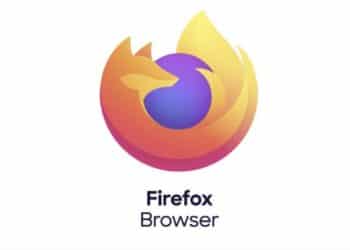





Beim Versuch der Installation erhielt ich einen GSOD und die Wiederherstellung von 17025.
Habe die Build installiert. Nach kurzer Betriebszeit bricht mein Surface 4 pro ab und es erscheint der grüne Bildschirm mit dem Hinweis: Windows-Insider-Build hat ein Problem verursacht und startet neu. Dieses nun unendlich. Da weiß ich momentan nicht weiter. Es wird vermutlich eine Neuinstallation oder es gibt einen Tipp.